Hoe IMDB-beoordelingen op Netflix toe te voegen en te bekijken
Deze tutorial is bedoeld voor alle Netflix-gebruikers die niet afhankelijk zijn van de aanbeveling van hun vriend om een tv-programma of film te kijken, maar eerder gaan met IMDB-beoordelingen of de recensies bekijken. Je gaat leren hoe je IMDB-beoordelingen op Netflix zelf kunt toevoegen en bekijken zonder Netflix te hoeven verlaten.
Persoonlijk, voordat ik een tv-programma of een film op Netflix start, controleer ik IMDB-beoordelingen en misschien soms een trailer, zodat ik mijn tijd niet verspil met het kijken naar iets nutteloos. Nu is het navigeren naar IMDB en het zoeken naar het tv-programma om de beoordelingen/recensies te krijgen tijdrovend en geduldtester bij een paar gelegenheden. Als u een van die gebruikers bent die IMDB-beoordelingen binnen Netflix wil bekijken, lees dan verder.
Inhoud
Bekijk IMDB-beoordelingen in Netflix met behulp van Desktop
Chrome-extensie 1
IMDB-informatie verkrijgen over het tv-programma of de film tijdens het zoeken naar genoeg categorieën op Netflix kan een lange weg gaan in het besparen van uw tijd.
Dus zonder verder oponthoud, hier leest u hoe u IMDB-beoordelingen kunt toevoegen aan Netflix-tv-programma’s en films.
1. Om te beginnen zou je een Chrome-browser moeten hebben. Je moet downloaden en installeren als je er geen hebt.
2. Installeer nu de Enhancer add-on in Chrome. Het is een van de nuttige Chrome-extensies Ik heb ooit gebruikt.
3. Na het installeren van de plug-in herlaad je de Netflix-pagina en zie je de magie.
Als je met je muis over het tv-programma of de film gaat, kun je IMDB-beoordelingen en trailers zien.
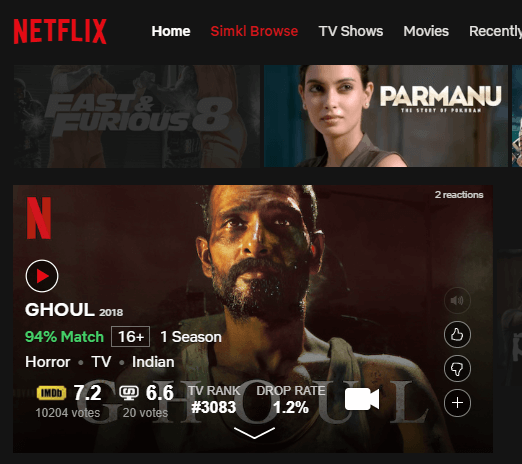
Je kunt zelfs naar de film-/tv-showtrailer van Netflix gaan door op de . te klikken Video icoon.
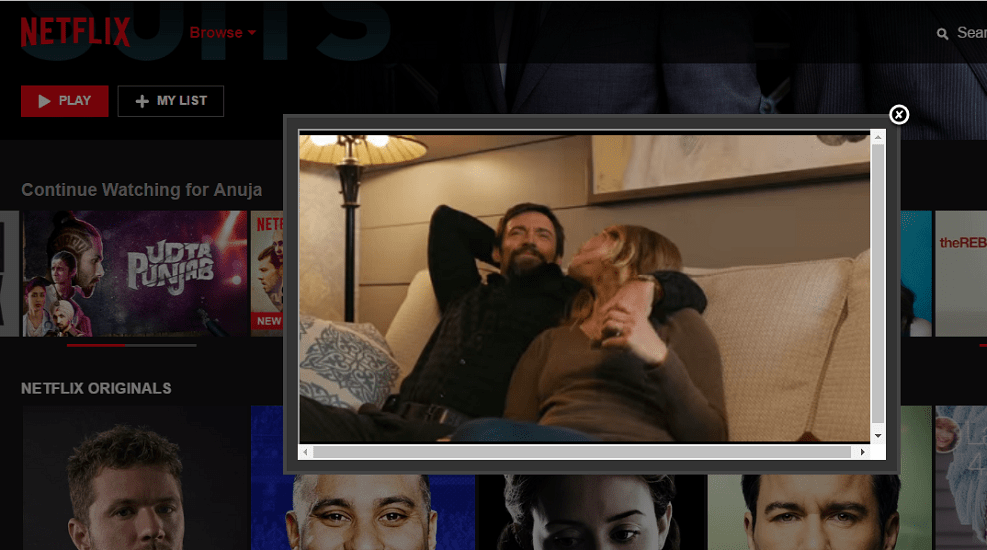
Met deze geweldige extensie kun je je Netflix-ervaring verrijken en tegelijkertijd veel tijd en moeite besparen.
2e Chrome-extensie voor het toevoegen van IMDB-beoordelingen in Netflix
We hebben nog een Chrome-plug-in gevonden die IMDB-beoordelingen aan uw Netflix-desktopbrowser toevoegt en u tijd bespaart. Dus laten we deze ook bespreken.
1. Open de Chrome-browser en voeg toe Uitbreiding trimmen uit de Chrome Store door op ‘Toevoegen aan Chrome‘.

2. Klik daarna op ‘Voeg extensie toe‘ om eindelijk de Trim-extensie aan uw browser toe te voegen.
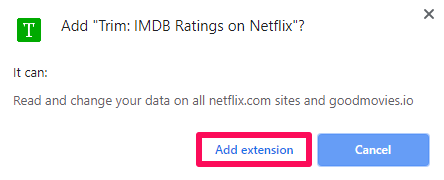
3. Nu kunt u zien dat het pictogram voor Trim-extensie rechtsboven in het scherm is toegevoegd.
![]()
4. Ga naar je Netflix-account, ververs de pagina en maak een keuze voor films en shows nadat je hun IMDB-beoordelingen hebt gecontroleerd.

Films en shows sorteren op IMDB-beoordelingen
Trim Extension toont niet alleen de IMDB-beoordelingen, maar helpt u ook bij het sorteren van films en tv-programma’s op basis van de beoordelingen en bespaart nog meer tijd. Om dat te doen, zijn hier de stappen die u moet volgen.
1. Klik eerst op de Extensiepictogram bijsnijden rechtsboven gegeven.
2. Nadat je hebt geklikt, zie je een filterbalk onder de kop Filteren op IMDB-beoordeling. In eerste instantie staat de balk aan het einde en toont de beoordeling 5.0.
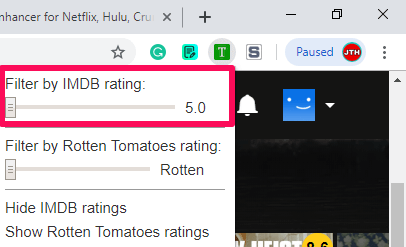
3. Zodra u de balk een beetje verplaatst, worden alle shows met beoordelingen onder de ingestelde balk een beetje vervaagd. Stel nu de beoordelingen in op basis van uw behoeften en geniet ervan.
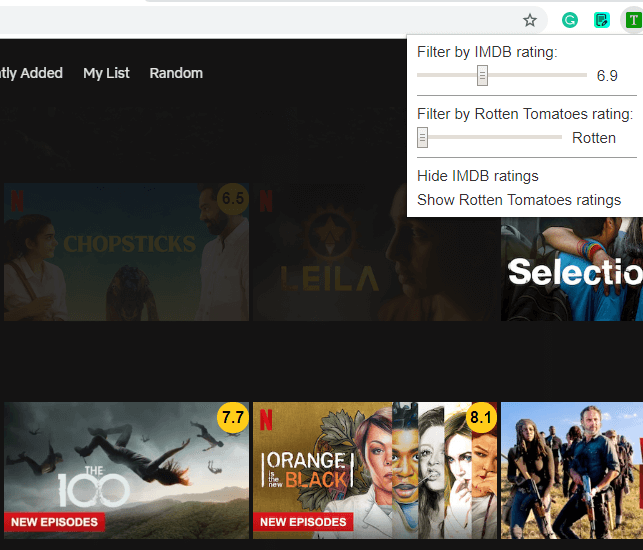
IMDB-beoordelingen toevoegen in Netflix op mobiel
Gebruik je liever het Netflix-account op je smartphone dan op je desktop? Zo ja, dan hebben we ook een hack voor u. Met deze methode kun je de Netflix-beoordeling van de shows en films rechtstreeks op je mobiel bekijken zonder zelfs maar de IMDB-site te openen.
1. Gebruik uw Android-apparaat om de Fladderen app uit de Play Store.

2. Tik nu op Activeer Flutter om met Flutter aan de slag te gaan.

3. Schakel daarna de toegankelijkheidsinstellingen in door te klikken op de TOEGANKELIJKHEIDSINSTELLINGEN OPENEN.

4. Klik op het Flutter Film Beoordelingen uit de verschillende mogelijkheden.

4. Schakel nu de Flutter Film Beoordelingen schakelaar om het in te schakelen en tik ten slotte op OK.

5. Open nu de Netflix-app op je telefoon en tik op een programma of film waarvan je de beoordeling wilt zien. EEN gele doos pop-up met de IMDB-rating van die show.
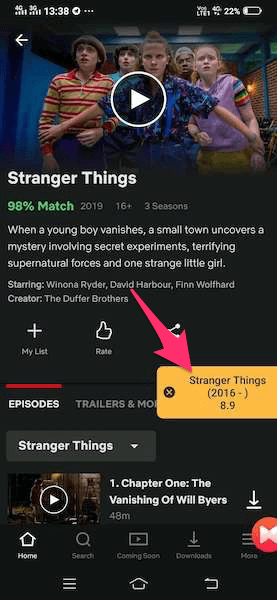
Hier een paar zorgvuldig uitgekozen Netflix-tutorials voor je.
- Hoe Netflix-ondertitelingslettertype aan te passen
- Hoe de Netflix-videokwaliteit te wijzigen om het gegevensgebruik te regelen
Afsluiten
Netflix is een super-app om films en shows te streamen, maar mist nog steeds enkele functies, zoals het tonen van IMDB-beoordelingen. We hopen dat Netflix deze functie in de toekomst aan zijn app toevoegt, maar tot die tijd hebben we deze geweldige mobiele app voor Android en Chrome-extensies voor de desktop om dit doel te dienen. Als je het nuttig vond, deel dit artikel dan op sociale media met je vrienden. Je zou ze een groot plezier kunnen doen.
Laat een reactie achter als je vragen of suggesties hebt.
Laatste artikels